En Windows 10, la opción recomendada para actualizar a la versión 22H2 es usar Windows Update, ya que esta versión es una actualización menor que no requiere reinstalación para la mayoría de los dispositivos. Sin embargo, si planea instalar Windows 10 22H2 con una configuración limpia o una actualización local, puede usar la Herramienta de creación de medios.
La Herramienta de creación de medios es un programa independiente que le permite descargar los archivos a cree un medio de unidad flash USB o un archivo ISO para instalar el sistema operativo. Además, la misma herramienta le permitirá completar una actualización en el lugar sin crear un dispositivo de arranque independiente.
Esta guía le enseñará cómo usar la Herramienta de creación de medios para crear un dispositivo de arranque USB o un archivo ISO para Windows 10 22H2.
Importante: Estos pasos están destinados a ayudarlo a actualizar una vez que la nueva versión esté disponible, no antes. Usted ha sido advertido.
Cree una unidad flash USB de Windows 10 22H2 con la Herramienta de creación de medios
Para usar la Herramienta de creación de medios para crear un medio de instalación USB de arranque de Windows 10 22H2, siga estos pasos:
Abra el sitio web de soporte de Microsoft.
En la sección”Crear medios de instalación de Windows 10″, haga clic en el botón Descargar ahora.
Haga doble clic en MediaCrationTool22H2.exe archivo para iniciar la herramienta.
Haga clic en el botón Aceptar.
@media solo pantalla y (min-width: 0px) y (min-altura: 0px) { div[id^=”bsa-zone_1659356193270-5_123456″] { min-width: 300px; min-height: 250px; } } @media solo pantalla y (min-width: 640px) y (min-height: 0px) { div[id^=”bsa-zone_1659356193270-5_123456″] { min-width: 120px; min-height: 600px; } }
Seleccione “Crear medios de instalación (unidad flash USB, DVD , o ISO archivo) para otra opción de PC”.
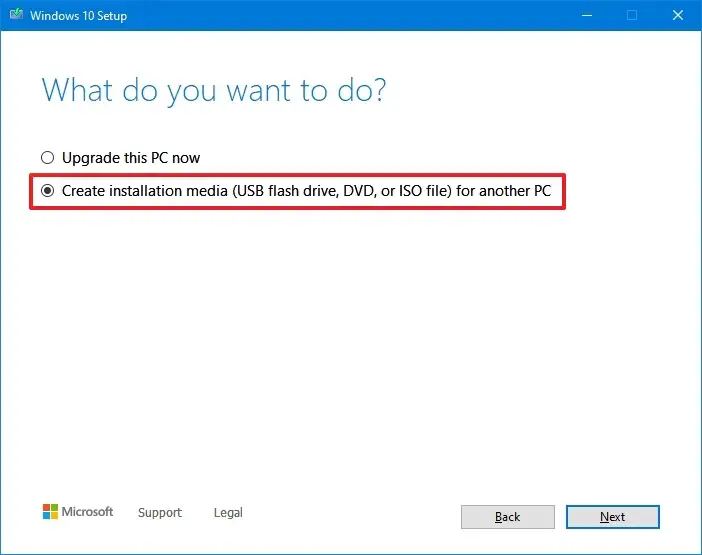
Haga clic en el botón Siguiente.
(Opcional) Borre la opción”Usar las opciones recomendadas para esta PC” para seleccionar el idioma, la arquitectura y la edición correctos para crear un USB de Windows 10 para otro dispositivo según sea necesario.
Haga clic en el botón Siguiente.
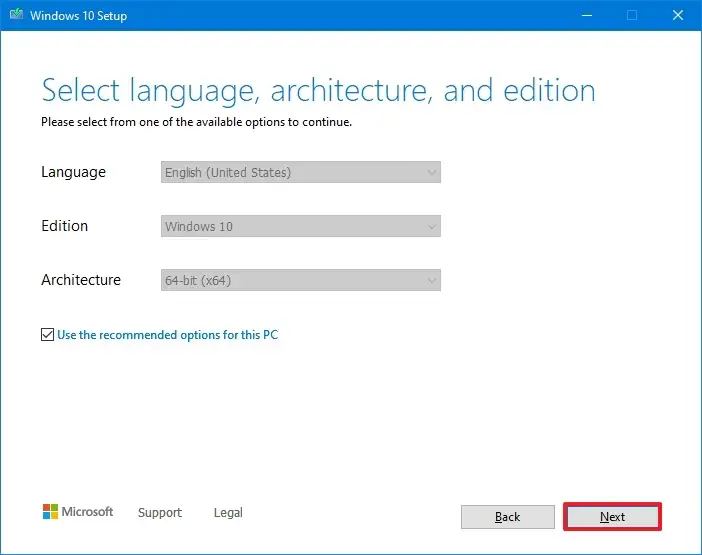
Seleccione la “unidad flash USB” opción para crear un medio de arranque.
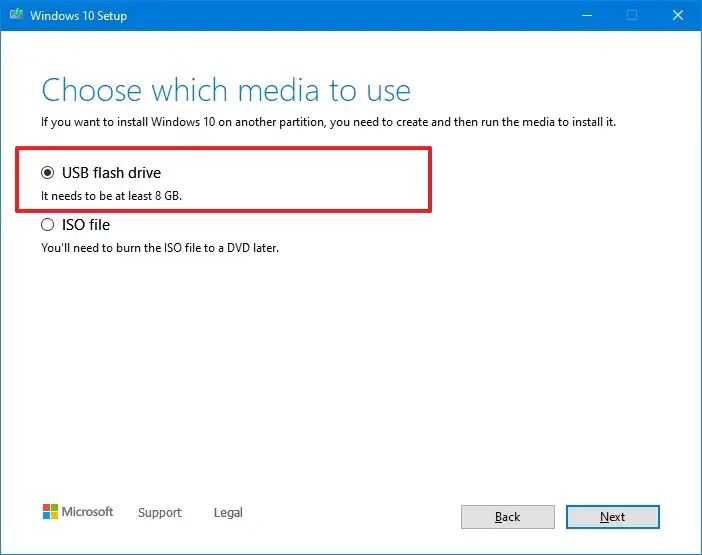
Haga clic en el botón Siguiente.
Seleccione la unidad flash USB de la lista, asegurándose de que no tenga archivos importantes, ya que este proceso eliminará todo.
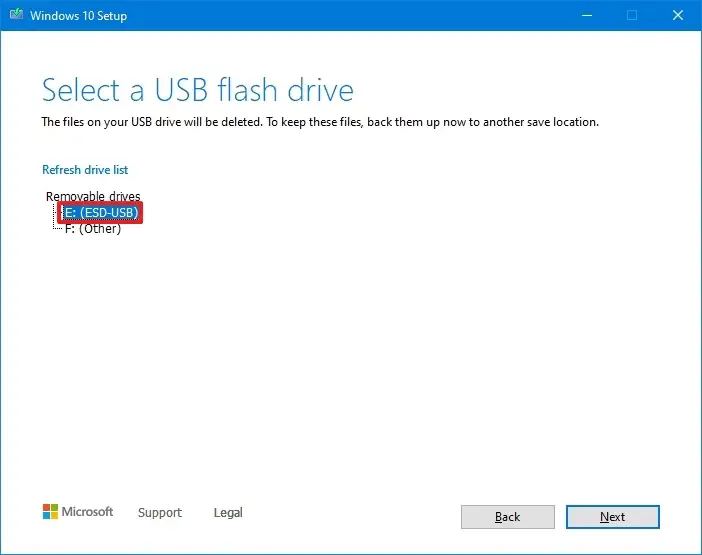
Haga clic en el botón Siguiente.
Haga clic en el botón Finalizar.
Haga clic en
Una vez que complete los pasos, puede iniciar un dispositivo usando UEFI con la unidad USB para instalar Windows 10.
Crear Windows 10 22H2 ISO con la Herramienta de creación de medios
Para descargar el archivo ISO de Windows 10 22H2 con la Herramienta de creación de medios, siga estos pasos:
Abra el sitio web de soporte de Microsoft.
En”Crear medios de instalación de Windows 10″haga clic en el botón Descargar herramienta ahora.
Haga doble clic en el archivo MediaCrationTool22H2.exe para iniciar la herramienta.
Haga clic en el botón Aceptar.
Seleccione la opción “Crear medios de instalación (unidad flash USB, DVD o archivo ISO) para otra PC”.
Haga clic en el botón Siguiente.
(Opcional) Borre la casilla “Usar las opciones recomendadas para esta PC” para seleccionar el idioma, la arquitectura y la edición correctos para crear un USB de Windows 10 para otro dispositivo según sea necesario.
Haga clic en el botón Siguiente.

Seleccione la opción “Archivo ISO” para crear un archivo ISO de Windows 10 22H2.

Haga clic en el botón Siguiente.
Seleccione la ubicación para guardar el archivo.
Confirme un nombre para la imagen, por ejemplo, Windows_10_22H2_Setup.
Haga clic en t l botón Guardar.
Haga clic en el botón Finalizar.
Haga clic en el botón Cerrar.
Después de completar los pasos, la herramienta creará un archivo ISO que puede usar para crear un dispositivo de arranque o montarlo en el Explorador de archivos para iniciar la configuración de la actualización de 2022.
Pantalla @media only y (mín.-ancho: 0px) y (altura mínima: 0px) { div[id^=”bsa-zone_1659356403005-2_123456″] { anchura mínima: 300px; altura mínima: 250px; } } Pantalla solo @media y (ancho mínimo: 640 px) y (alto mínimo: 0 px) { div[id^=”bsa-zone_1659356403005-2_123456″] { ancho mínimo: 300 px; altura mínima: 250px; } }


